如何ANSYS Workbench进行固体物跌落分析
1、1.打开ANSYS Workbench
2、2.创建显式动力学分析系统
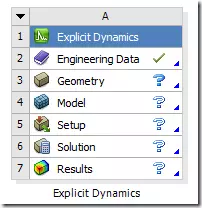
3、3.设置材料模型
双击engineering data单元格,设置材料属性。
对于默认的结构钢材料,加入Johnson Cook strength的塑性材料属性。
退出材料设置,返回到WB环境中。
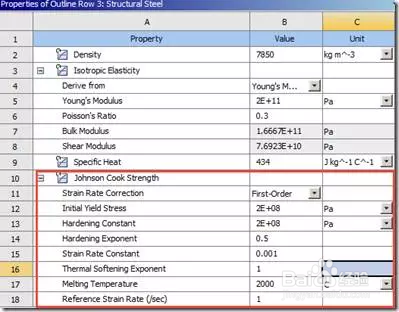
4、4.创建几何体
双击geometry单元格,进入到DM中,选择毫米作为长度单位。
(1)创建面板
先在XOY面内创建一个草图如下图
再沿着Z轴的正方向拉伸5mm得到面板实体。
(2)创建四根筋
再在XOY面内创建一个草图如下。该草图包含四个矩形,这就是四根筋的截面形状。
然后沿着Z轴的负方向拉伸10mm得到4根筋。
(3)创建跌落物
在面板的上表面中心处创建一个20*20*10的长方体,注意是另外一个物体。
(4)对支架抽取壳模型
首先对支架抽取中面。
然后用Joint将上述面连接在一起。
此处的操作及结果如下图
现在,有了两个part,一个是跌落物,一个是支架。
建模完毕,退出DM.
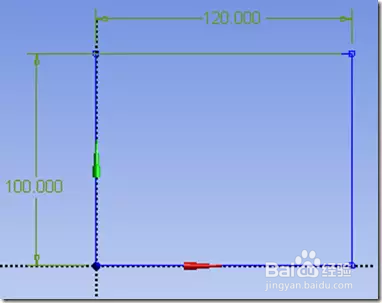
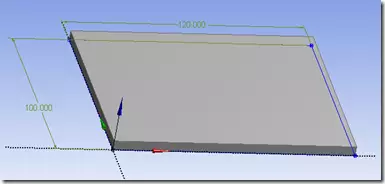
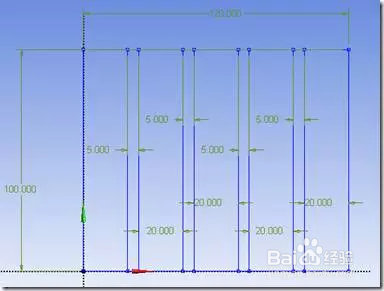
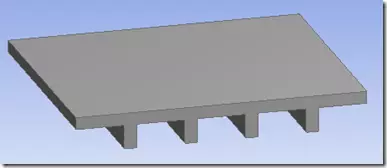
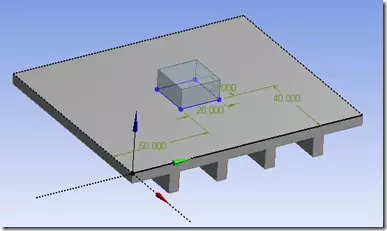
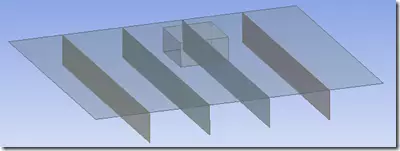
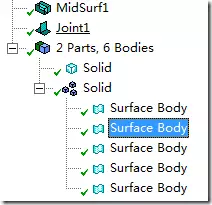
5、5.设置实体接触
双击model单元格,进入到mechanical中。
设置接触特性。系统已经自动设置了两个part之间的接触关系,这里考虑壳体的厚度影响,设置壳厚度影响因子为1.
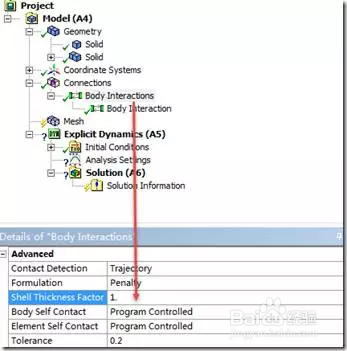
6、6.划分网格
按照默认方式划分网格。
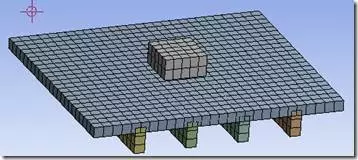
7、7.设置分析条件
给滑块施加一个指向支架面的50米每秒的初速度。
设置分析0.001秒。
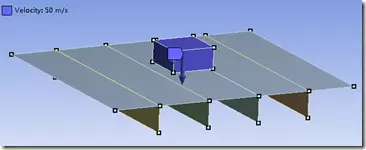
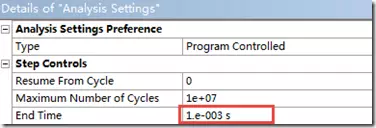
8、8.设置边界条件
固定四根筋板底面的边。
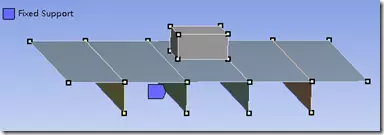
9、9.求解,后处理
查看撞击过程中的应力。
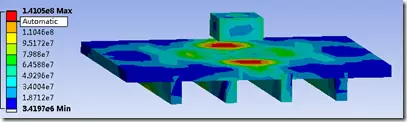
声明:本网站引用、摘录或转载内容仅供网站访问者交流或参考,不代表本站立场,如存在版权或非法内容,请联系站长删除,联系邮箱:site.kefu@qq.com。
阅读量:59
阅读量:183
阅读量:39
阅读量:61
阅读量:30